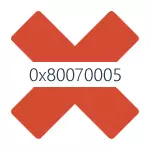
I denne instruktion vil vi i detaljer beskrive vejen i de fleste tilfælde måder at rette fejlen for at få adgang til systemgendannelse og installere opdateringer med kode 0x80070005. Desværre er de anbefalede trin ikke garanteret at rette op på det: I nogle tilfælde er det nødvendigt at manuelt bestemme, hvilken fil eller mappe og hvilken proces den tager adgang til og give det manuelt. Det beskrevne nedenfor er egnet til Windows 7, 8 og 8.1 og Windows 10.
Korrigér 0x80070005-fejlen ved hjælp af subinacl.exe
Den første måde er i højere grad henvises til fejlen 0x80070005, når du opdaterer og aktiverede Windows, så hvis det problem, du har, når du forsøger at gendanne systemet, anbefaler jeg at starte fra den næste metode, og kun da, hvis det ikke hjælper , vende tilbage til dette.
Til at begynde med skal du downloade subinacl.exe-værktøjet fra det officielle officielle websted: http://www.microsoft.com/en-us/download/details.aspx?id=23510 og installere det på din computer. Samtidig anbefaler jeg at installere i en slags mappe tæt på roden på disken, for eksempel C: \ Subinacl \ (det er med denne placering, som jeg vil give en eksempelkode yderligere).
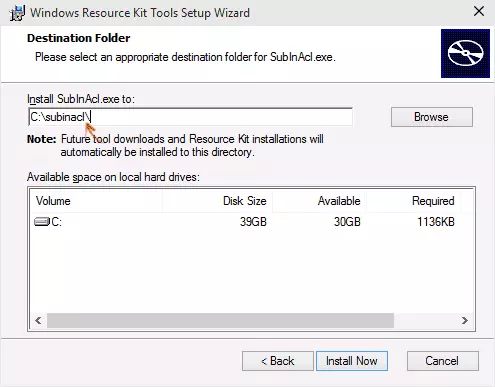
Derefter køre notesblok og indtaste følgende kode til den:
@Cho OFF SET OSBIT = 32 Hvis eksisterer "% programfiler (x86)%" SET OSBIT = 64 SET RUNCTDIR =% PROGRAMFILES% IF% OSBIT% == 64 SET RUNKTIRDIR =% PROGRAMFILE (X86)% C: \ subinacl \ subinacl. EXE / SUBKEYREG "HKEY_LOCAL_MACHINE \ SOFTWARE \ MICROSOFT \ Windows \ CurrentVersion \ Komponentbaseret servicering" / Grant = "NT Service \ TrustedInstaller" = f @cho gotovo. @pauseI notebook'en skal du vælge "File" - "Gem som", og derefter i feltet Gem, vælg i feltet Filtype - "Alle filer" og angive navnet på filen med .bat-udvidelsen, gem det (jeg gemmer det på skrivebordet).
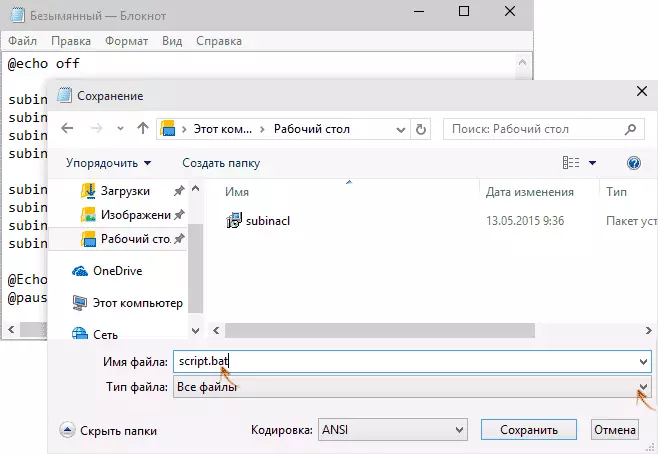
Højreklik på den oprettede fil og vælg "Kør på administratornavnet". Efter afslutning vil du se påskriften: "Gotovo" og tilbuddet om at klikke på en hvilken som helst nøgle. Derefter skal du lukke kommandolinjen, genstarte computeren og forsøge at udføre den operation, der klemmer 0x80070005-fejl igen.
Hvis det angivne script ikke fungerede, prøv på samme måde en anden kode indstilling (OBS: Kode nedenfor kan føre til manglende evne til Windows, følg det kun, hvis du er klar til et sådant resultat og ved, hvad du laver):
@echo off c: \ subinacl \ subinacl.exe / Subkeyreg HKEY_LOCAL_MACHINE / GRUNDELSE = Administratorer = F C: \ subinacl \ subinacl.exe / subkeyreg HKEY_CURRENT_USER / Grant = Administratorer = F C: \ SUBINACL \ SUBINACL.EXE / SUBKEYREG HKEY_CLASSES_ROOT / GRANT = Administratorer = Fc: \ subinacl \ subinacl.exe / subdirectories% SystemDrive% / Grant = Administrativrs = FC: \ subinacl \ subinacl.exe / subkeyreg HKEY_LOCAL_MACHINE / Grant = SYSTEM = F C: \ SUBINACL \ SUBINACL.EXE / SUBKEYGEG HKEY_CURRENT_USER / Grant = SYSTEM = FC: \ SUBINACL \ SUBINACL.EXE / SUBKEYREG HKEY_CLASSES_ROOT / Grant = SYSTEM = FC: \ SUBINACL \ SUBINACL.EXE / SUBDIROCTORIES% SYSTEMDRIVE% / Grant = SYSTEM = F @CHO GOTOVO. @pauseEfter start af scriptet på vegne af administratoren åbnes et vindue, hvor der inden for få minutter vil skifte alternativt adgangsrettigheder til registreringsdatabasen, filer og Windows-mapper, efter afslutning, tryk på en hvilken som helst tast.
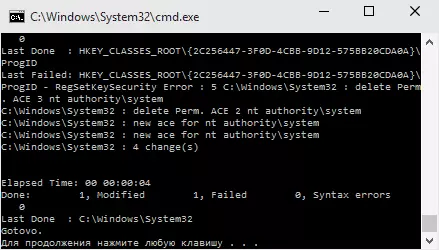
Igen er det bedre at genstarte computeren efter dens udførelse og kun efter at kontrollere, om fejlen skal rette op på fejlen.
Fejl ved at gendanne systemet eller ved oprettelse af et genoprettelsespunkt
Nu om adgangsfejl 0x80070005, når du bruger systemgendannelsesfunktionerne. Den første ting at være opmærksom på er dit antivirus: Meget ofte en sådan fejl i Windows 8, 8.1 (og snart og i Windows 10) er årsagen til antivirusbeskyttelsesfunktioner. Prøv at bruge indstillingerne for antivirus selv, midlertidigt deaktivere den til selvforsvar og andre funktioner. I ekstreme tilfælde kan du forsøge at fjerne antivirusprogrammet.
Hvis det ikke hjælper, skal du prøve at udføre følgende trin for at rette fejlen:
- Kontroller, om de lokale diske på computeren ikke er overfyldt. Ryd hvis ja. En mulighed er også mulig, når fejlen vises, hvis systemgendannelsen bruger et af det reserverede disksystem, og du skal slukke for beskyttelsen for denne disk. Sådan gør du: Gå til kontrolpanelet - Gendan - Indstilling af genoprettelsessystemet. Vælg en disk og klik på knappen "Konfigurer", og vælg derefter "Deaktiver beskyttelse". OBS: I dette tilfælde vil de tilgængelige genoprettelsespunkter blive slettet.
- For at se om "kun" Read "ikke er installeret til mappen System Lydic Information. For at gøre dette, i kontrolpanelet, åbne "Folder Parameters" og vælg fanen "Skjul Secure System Files", og tænd "Vis skjulte filer og mapper" på fanen Vis. Derefter, på disken C, skal du højreklikke på systemvolumenoplysninger, vælge "Egenskaber", kontrollere "Læs kun" -mærket.
- Prøv at vælge Windows. For at gøre dette skal du trykke på Win + R tasterne på tastaturet, indtaste Msconfig og trykke på Enter. I vinduet, der vises på fanen Generelt, skal du enten aktivere den diagnostiske start eller selektiv, slukke for alle opstartselementerne.
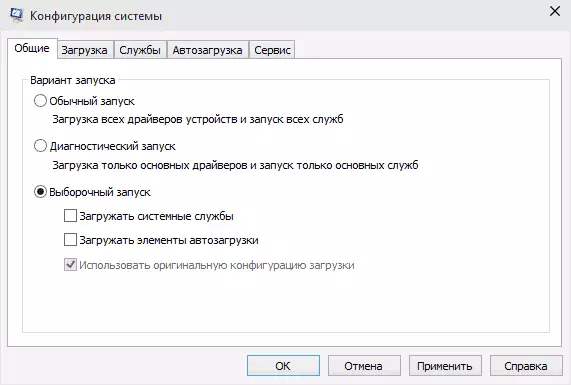
- Kontroller, om butikens Shadow Copy Service er aktiveret. For at gøre dette skal du klikke på Win + R på tastaturet, indtaste tjenesterne.msc og trykke på Enter. Find denne service på listen, om nødvendigt, start den og installer automatisk lancering.

- Prøv at nulstille depotet. For at gøre dette skal du genstarte computeren i sikker tilstand (du kan bruge fanen "Load" i Msconfig) med et minimum sæt af tjenester. Kør kommandoprompten på vegne af administratoren og indtast Net Stop Winmgmt-kommandoen, og tryk på ENTER. Derefter omdøber Windows \ System32 \ WBEM \ Repository-mappen til noget andet, for eksempel depot-gamle. Genstart computeren igen i Secure Mode og indtast den samme netstop Winmgmt-kommando på kommandolinjen på administratornavnet. Derefter skal du bruge kommandoen Winmgmt / Resetrepository og trykke på Enter. Genstart computeren som sædvanlig.
Yderligere oplysninger: Hvis fejlen ringer til eventuelle programmer, der er knyttet til webkameraets arbejde, skal du prøve at deaktivere webcam-beskyttelsen i dine antivirusparametre (for eksempel i ESET-enhedskontrol - Webcam-beskyttelse).
Måske i øjeblikket - det er alle de måder, jeg kan rådgive om at rette op på fejlen 0x80070005 "nægtet adgang". Hvis dette problem opstår med dig i nogle andre situationer, skal du beskrive dem i kommentarerne, måske kan jeg hjælpe.
